パソコン上でのネットワーク状況を分かりやすく
可視化してくれるフリーソフト
アプリケーションの通信、ファイヤーウォールの通知など
普段見えないネットワーク状況を表示してくれます
ダウンロードとインストール
上記リンク先ページを開き「Download」を
クリックしてファイルをダウンロードします
ダウンロードしたファイルを実行します
Nextをクリックします
「I accept・・・」にチェックしてNextをクリックします
必要に応じてチェックを外してNextをクリックします
Nextをクリックします
Installをクリックします
これでインストール完了です
使い方
起動するとネットワークトラフィック状況が
表示されています
Windows標準のものよりも見やすく分かりやすくなっています
アプリケーションのアイコンも表示され
不意なアプリケーションの通信も分かりそうです
ファイヤーウォールな機能もあり
アプリケーションの通信を監視して通知してくれます
右上からは週単位などで尺度の変更が可能
日々の通信状況を確認も出来ます
こちらはアプリケーション毎の表示
どのアプリケーションがどれだけ通信しているかが
分かります
上のタブ「Firewall」からは
現在のアプリケーションの通信の許可などが
確認出来ます
「Usage」は全体の統計を見ることが出来ます
アプリケーションの転送量順やホスト名順など
統計としてみることが出来ます
「Alert」からは通知を確認することが出来ます
デスクトップ通知されたアラートを再度確認することが出来ます
レビュー
パソコンで変なプログラムが入った
ウィルス対策ソフトが起動していない??
ネットワークが重たい
レジストリエディタ、タスクマネージャーが動かない
などなどパソコンが怪しい場合などにも有効で
データ流出、ウィルス活動の発見、ネット改善など
様々な用途に使えそうな便利なフリーソフトです
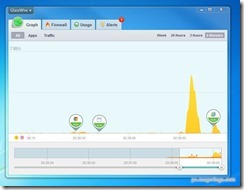
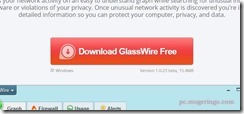

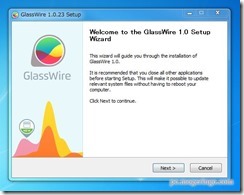
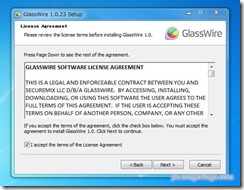
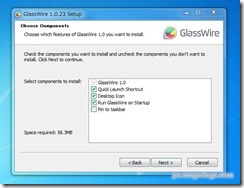
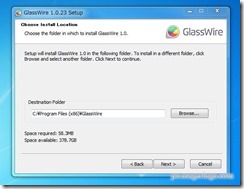
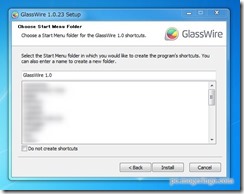

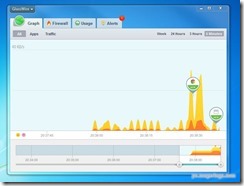
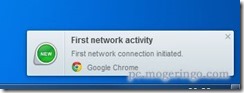


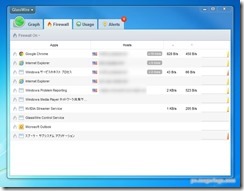
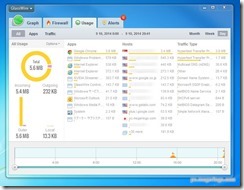
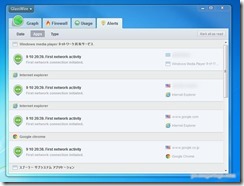
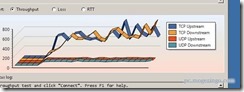

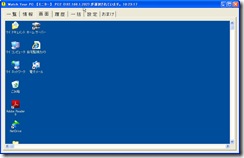
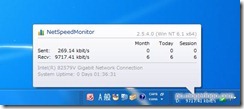
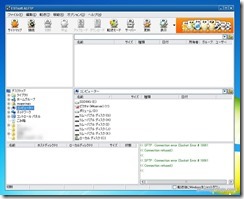

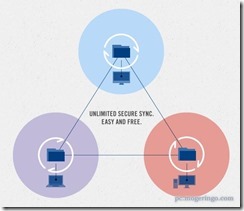

コメント